
Περιεχόμενο
- Γιατί το Call Of Duty Warzone Crash στο Xbox One;
- Τρόπος διόρθωσης σφαλμάτων Call of Duty Warzone στο Xbox One
- Προτεινόμενες αναγνώσεις:
- Λάβετε βοήθεια από εμάς.
Εάν το Call Of Duty Warzone διακοπεί στο Xbox One χωρίς προφανή λόγο, δεν είστε μόνοι. Υπάρχουν αρκετοί παίκτες με το ίδιο ακριβώς πρόβλημα και ευτυχώς, υπάρχουν εύκολες λύσεις που μπορείτε να δοκιμάσετε.
Σε αυτό το άρθρο, θα σας δείξουμε τα βήματα αντιμετώπισης προβλημάτων που μπορείτε να κάνετε. Πρώτον, θα σας δώσουμε μια σύντομη εξήγηση γιατί συμβαίνει αυτό το πρόβλημα καθώς συζητάμε μερικές από τις κοινές αιτίες. Στη συνέχεια, το παρακολουθούμε με τη δεύτερη ενότητα, η οποία είναι μια λίστα με λύσεις που πρέπει να κάνετε.
Ελπίζουμε ότι αυτό θα βοηθήσει και μπορείτε να επιστρέψετε στο παιχνίδι το συντομότερο δυνατό.
Γιατί το Call Of Duty Warzone Crash στο Xbox One;
Η παρακάτω λίστα περιλαμβάνει μερικές από τις κοινές αιτίες για τις οποίες το Call of Duty Warzone διακόπτεται σε Xbox One.
Η κονσόλα συναντά προσωρινό πρόβλημα.
Ορισμένα παιχνίδια Xbox One ενδέχεται να διακοπούν εάν η κονσόλα είναι με λάθη. Ακριβώς όπως ένας υπολογιστής, η κονσόλα Xbox One ενδέχεται να μην είναι πλέον σε θέση να λειτουργεί βέλτιστα, εκτός εάν το σύστημα ανανεωθεί. Ορισμένα σφάλματα αναπτύσσονται εάν η κονσόλα σας παραμείνει σε λειτουργία για μεγάλο χρονικό διάστημα. Το καλό είναι ότι αυτοί οι τύποι δυσλειτουργιών συνήθως εξαφανίζονται μόλις γίνει επανεκκίνηση της κονσόλας σας.
Το παιχνίδι απαιτεί ενημέρωση.
Το Warzone απαιτεί να εκτελεί την πιο πρόσφατη έκδοση λογισμικού για να σας επιτρέπει να συμμετέχετε σε πολλούς παίκτες. Εάν το Warzone διακόπτεται όταν βρίσκεστε στο λόμπι ή όταν βρίσκεστε στη μέση μιας περιόδου παιχνιδιού, βεβαιωθείτε ότι έχετε ελέγξει εάν υπάρχει ενημέρωση που πρέπει να εγκαταστήσετε.
Αυτό που μπορείτε να κάνετε γρήγορα είναι να κλείσετε το παιχνίδι, να κλείσετε την εφαρμογή και να προσπαθήσετε να παίξετε σε οποιαδήποτε από τις λειτουργίες. Εάν υπάρχει απαραίτητη ενημέρωση, το παιχνίδι θα σας πει να ενημερώσετε πρώτα.
Το Xbox One είναι υπερθέρμανση.
Η κονσόλα Xbox One ενδέχεται να παρουσιάζει σφάλμα, να μην διαβάζει ένα παιχνίδι ή να κάνει επανεκκίνηση από μόνη της κατά τη λειτουργία λόγω υπερθέρμανσης. Αυτό μπορεί να συμβεί εάν η κονσόλα σας έχει κακό ή χωρίς εξαερισμό, αλλά και όταν υπάρχει φυσική ζημιά στο εσωτερικό. Θα πρέπει να εξετάσετε το ενδεχόμενο ελέγχου υπερθέρμανσης εάν το Xbox One επανεκκινήσει τυχαία ή εάν γίνεται πολύ ζεστό για να το αγγίξετε κατά τη λειτουργία.
Η προσωρινή μνήμη συστήματος είναι κατεστραμμένη.
Ένας άλλος πιθανός λόγος για τον οποίο το Warzone συντρίβει είναι μια κατεστραμμένη προσωρινή μνήμη συστήματος. Αυτό μπορεί να συμβεί κατά καιρούς, ειδικά μετά από ενημέρωση συστήματος.
Πρόβλημα δίσκου παιχνιδιού.
Εάν κάνετε Warzone σε δίσκο, θα πρέπει επίσης να ελέγξετε αν υπάρχουν γρατσουνιές, βρωμιά ή ρωγμές. Ένας κατεστραμμένος δίσκος παιχνιδιού μπορεί να οδηγήσει σε προβλήματα διακοπής λειτουργίας. Αυτό συμβαίνει εάν το Xbox One δεν μπορεί να λάβει όλα τα απαραίτητα δεδομένα από το δίσκο.
Διατηρώντας τους δίσκους του παιχνιδιού σας καθαρούς και χωρίς ζημιές πριν τους τοποθετήσετε στην κονσόλα, μπορείτε να αποφύγετε τυχόν σφάλματα.
Τρόπος διόρθωσης σφαλμάτων Call of Duty Warzone στο Xbox One
Οι μέσοι παίκτες τείνουν να απογοητεύονται αμέσως εάν το παιχνίδι τους καταρρεύσει, ειδικά αν φαίνεται να συμβαίνουν συνεχώς. Τα καλά νέα είναι ότι οι διακοπές λειτουργίας του παιχνιδιού μπορεί να συμβαίνουν κατά καιρούς, αλλά συνήθως διορθώνονται. Όπως μπορείτε να δείτε, υπάρχουν πολλοί πιθανοί λόγοι για σφάλματα του παιχνιδιού, έτσι οι πιθανές λύσεις μπορεί επίσης να διαφέρουν.
Ακολουθούν οι λύσεις που μπορείτε να δοκιμάσετε εάν το Call Of Duty Warzone συνεχίζει να καταρρέει στο Xbox One.
- Κλείστε το παιχνίδι.
Εάν το Call Of Duty Warzone διακόπτεται σπάνια στο Xbox One, το πρώτο πράγμα που θέλετε να κάνετε είναι να επανεκκινήσετε το παιχνίδι. Δείτε πώς γίνεται:
- Ενώ εκτελείται το Call of Duty Warzone, πατήστε το κουμπί Xbox στον ελεγκτή σας.
- Βεβαιωθείτε ότι έχει επισημανθεί το μεγαλύτερο πλακίδιο εφαρμογής και, στη συνέχεια, πατήστε το κουμπί Μενού στον ελεγκτή.
-Επιλέξτε Quit.
Μόλις κλείσει το παιχνίδι, μπορείτε να το ανοίξετε ξανά κανονικά και να ελέγξετε για το πρόβλημα.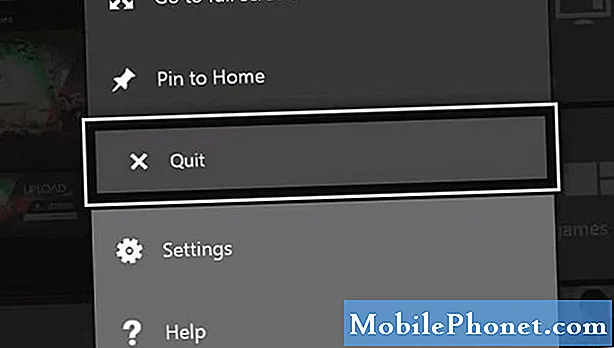
- Εγκαταστήστε ενημερώσεις.
Για να μειώσετε τις πιθανότητες διακοπής των παιχνιδιών σας, θέλετε να βεβαιωθείτε ότι έχετε ενημερώσει όλα τα παιχνίδια, τις εφαρμογές και το λογισμικό της κονσόλας.
Για να ελέγξετε για ενημέρωση λογισμικού για το Xbox One:
-Επιλέξτε το κουμπί Home στο κέντρο του ελεγκτή σας.
-Επιλέξτε Ρυθμίσεις.
-Επιλέξτε Σύστημα.
-Οι διαθέσιμες ενημερώσεις θα εμφανίζονται στην ενότητα Πληροφορίες κονσόλας.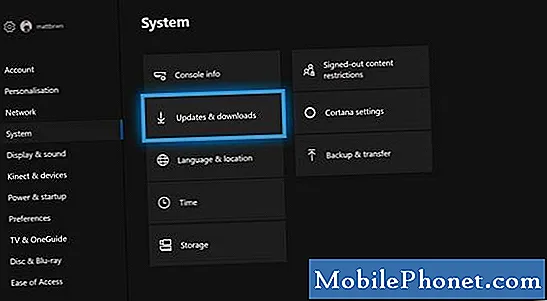
- Επανεκκινήστε την κονσόλα.
Μικρά σφάλματα που ενδέχεται να έχουν ως αποτέλεσμα τα παιχνίδια να μην λειτουργούν σωστά ή να συντρίβουν μπορεί να διορθωθούν με μια απλή επανεκκίνηση. Δοκιμάστε να επανεκκινήσετε την κονσόλα σας χρησιμοποιώντας έναν ελεγκτή πρώτα.
Εάν το Xbox One δεν αποκρίνεται ή είναι παγωμένο, μπορείτε να αποσυνδέσετε το καλώδιο τροφοδοσίας από το πίσω μέρος για να το απενεργοποιήσετε. Στη συνέχεια, περιμένετε τουλάχιστον 10 δευτερόλεπτα προτού ενεργοποιήσετε ξανά την κονσόλα.
- Καθαρίστε το δίσκο παιχνιδιού.
Εάν έχετε το φυσικό παιχνίδι, βεβαιωθείτε ότι έχετε ελέγξει εάν υπάρχει γρατσουνιές, βρωμιά ή ρωγμές στο δίσκο. Το Xbox One μπορεί να ανεχθεί ορισμένες γρατζουνιές, οπότε μην ανησυχείτε αν δείτε ελαφρές γρατσουνιές στο δίσκο Call of Duty Modern Warfare τώρα. Όσο οι γρατζουνιές εμφανίζονται επιφανειακές και το παιχνίδι φορτώνεται κανονικά, είναι πιθανότατα εντάξει.
Ωστόσο, οι ρωγμές σε ένα δίσκο παιχνιδιού είναι διαφορετικές και πρέπει να αποφεύγονται. Σχεδόν πάντα κάνουν το δίσκο δυσανάγνωστο. Εάν ο δίσκος του παιχνιδιού σας έχει γρατσουνιές, αυτός μπορεί να είναι ο λόγος για τα σφάλματα.
Με την πάροδο του χρόνου, οι δίσκοι του παιχνιδιού μπορεί να λερωθούν από συνεχή επαφή και συσσώρευση σκόνης. Φροντίστε να σκουπίσετε το δίσκο του παιχνιδιού με ένα καθαρό πανί μικροϊνών πριν τον τοποθετήσετε στην κονσόλα.
ΣΠΟΥΔΑΙΟΣ: Εάν πιστεύετε ότι ο δίσκος παιχνιδιού μπορεί να είναι κακός, δοκιμάστε να τον παίξετε σε άλλο Xbox One. Εάν το παιχνίδι εξακολουθεί να διακόπτεται στη δεύτερη κονσόλα, ο δίσκος του παιχνιδιού σας είναι σίγουρα το πρόβλημα.
- Ελέγξτε για υπερθέρμανση.
Το Xbox One μπορεί να υποφέρει από υπερθέρμανση εάν δεν έχει καλό εξαερισμό ή εάν έχει βλάβη υλικού. Η πιο προφανής ένδειξη ενός ζητήματος υπερθέρμανσης είναι η θερμότητα στην κορυφή ή στις πλευρές της κονσόλας. Για να αποφύγετε την υπερθέρμανση, θέλετε να τοποθετήσετε την κονσόλα σε δροσερό μέρος και μακριά από άμεσες πηγές θερμότητας. Βεβαιωθείτε ότι υπάρχει τουλάχιστον 2 ίντσες χώρου γύρω από την κονσόλα.

- Ανανεώστε την προσωρινή μνήμη συστήματος.
Η κονσόλα Xbox One χρησιμοποιεί ένα σύνολο προσωρινών αρχείων που ονομάζονται προσωρινή μνήμη για να φορτώνει γρήγορα τα παιχνίδια. Μερικές φορές, αυτή η προσωρινή μνήμη μπορεί να είναι ξεπερασμένη ή κατεστραμμένη, η οποία μπορεί στη συνέχεια να οδηγήσει σε προβλήματα κατάψυξης ή διακοπής λειτουργίας.
Για να βεβαιωθείτε ότι η προσωρινή μνήμη συστήματος είναι σε κορυφαία κατάσταση, ακολουθήστε τα εξής βήματα:
- Απενεργοποιήστε το Xbox One.
-Όταν οι ενδεικτικές λυχνίες στο μπροστινό μέρος του Xbox One και το power τούμπα της κονσόλας σβήσουν, αποσυνδέστε το τούβλο τροφοδοσίας από το πίσω μέρος της κονσόλας σας.
- Περιμένετε τουλάχιστον 30 δευτερόλεπτα.
-Συνδέστε το τούβλο τροφοδοσίας στο Xbox One και ενεργοποιήστε το.
- Διαγραφή αποθηκευμένων δεδομένων παιχνιδιού.
Μια άλλη πιθανή λύση που μπορείτε να δοκιμάσετε εάν το Warzone συνεχίζει να συντρίβει είναι να διαγράψετε τα αποθηκευμένα δεδομένα του παιχνιδιού σας. Ακριβώς όπως σε μια προσωρινή μνήμη συστήματος, τα κατεστραμμένα αποθηκευμένα δεδομένα παιχνιδιού μπορούν να προκαλέσουν προβλήματα.
Η διαγραφή αποθηκευμένων δεδομένων παιχνιδιού είναι μόνιμη, οπότε φροντίστε να δημιουργήσετε ένα αντίγραφο ασφαλείας των δεδομένων σας εκ των προτέρων. Μπορείτε να χρησιμοποιήσετε μια συσκευή αποθήκευσης USB για να το κάνετε αυτό.
Ακολουθούν τα βήματα για τη διαγραφή δεδομένων παιχνιδιού:
-Από το Xbox Home, μεταβείτε στις Ρυθμίσεις.
-Πηγαίνετε στο Σύστημα και επιλέξτε Αποθήκευση.
-Επιλέξτε Διαχείριση χώρου αποθήκευσης στη δεξιά πλευρά της οθόνης και, στη συνέχεια, επιλέξτε Προβολή περιεχομένων.
- Επισημάνετε ένα παιχνίδι, πατήστε το κουμπί Μενού και επιλέξτε Διαχείριση παιχνιδιού.
-Επιλέξτε Αποθηκευμένα δεδομένα στην αριστερή πλευρά της οθόνης.
-Επιλέξτε Call of Duty Warzone για πρόσβαση στα αποθηκευμένα δεδομένα του παιχνιδιού.
-Από εδώ, χρησιμοποιήστε το Μενού Επιλογών για να διαγράψετε αρχεία ή για να δείτε περισσότερες πληροφορίες σχετικά με ένα συγκεκριμένο αρχείο. - Επαναφέρετε τη διεύθυνση MAC.
Ορισμένοι παίκτες του Call of Duty κατάφεραν να διορθώσουν προβλήματα διακοπής λειτουργίας, επαναφέροντας τη διεύθυνση ελέγχου πρόσβασης πολυμέσων της κονσόλας. Δείτε πώς γίνεται:
-Πατήστε το κουμπί Xbox.
-Ανοίξτε τις ρυθμίσεις.
-Πηγαίνετε στο Δίκτυο και επιλέξτε Ρυθμίσεις δικτύου.
-Επιλέξτε Ρυθμίσεις για προχωρημένους.
-Επιλέξτε εναλλακτική διεύθυνση MAC.
-Επιλέξτε Διαγραφή.
-Επιλέξτε Επανεκκίνηση.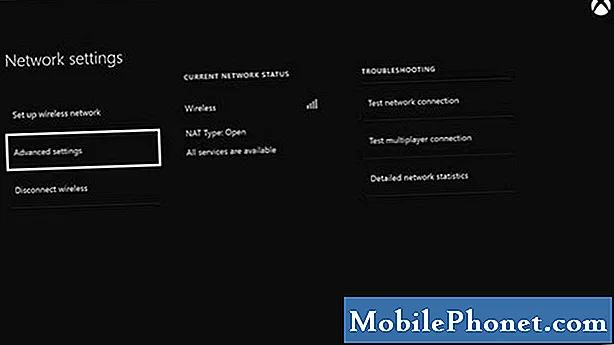
Το Call Of Duty Warzone εξακολουθεί να διακόπτεται στο Xbox One;
Εάν καμία από τις παραπάνω λύσεις δεν βοηθά και δεν είναι πρόβλημα δίσκου παιχνιδιού, το πρόβλημα μπορεί να είναι με την κονσόλα Xbox One. Επικοινωνήστε με τη Microsoft για να ορίσετε μια συνάντηση επισκευής.
Προτεινόμενες αναγνώσεις:
- Πώς να διορθώσετε το Call Of Duty Warzone δεν θα ενημερωθεί | PS4 ή Xbox One
- Πώς να επιδιορθώσετε το σφάλμα Call Of Duty Warzone 8192 | PC, Xbox, PS4
- Πώς να επιδιορθώσετε το σφάλμα Call Of Duty Warzone Dev 6036 | Η / Υ
- Τρόπος διόρθωσης σφαλμάτων Call Of Duty Warzone λόγω υψηλής χρήσης CPU
Λάβετε βοήθεια από εμάς.
Αντιμετωπίζετε προβλήματα με το τηλέφωνό σας; Μη διστάσετε να επικοινωνήσετε μαζί μας χρησιμοποιώντας αυτήν τη φόρμα. Θα προσπαθήσουμε να βοηθήσουμε. Δημιουργούμε επίσης βίντεο για όσους θέλουν να ακολουθήσουν οπτικές οδηγίες. Επισκεφθείτε το κανάλι Youtube TheDroidGuy για αντιμετώπιση προβλημάτων.


